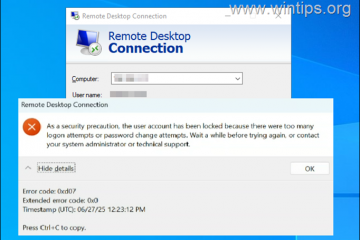คุณสามารถค้นหาเส้นตารางได้ 2 ประเภท ได้แก่ แนวนอนและแนวตั้งอื่นๆ เพื่อแยกเซลล์ออกจากกันในตาราง Excel แม้ว่าเส้นตารางเหล่านี้จะช่วยสร้างการแยกความแตกต่างระหว่างข้อมูลในสเปรดชีต Excel ผู้ใช้บางคนอาจต้องการดูเวิร์กบุ๊กของตนโดยไม่มีเส้นตาราง
ถ้าคุณต้องการกำจัดเส้นตารางใน Excel บทความนี้คือ สำหรับคุณ. บทความนี้จะแนะนำคุณในการลบเส้นตาราง Excels นอกจากนี้ เราจะเจาะลึกคุณสมบัติการจัดรูปแบบที่ Excel นำเสนอสำหรับเส้นตาราง ดังนั้นโปรดอ่านต่อไป!
วิธีกำจัดเส้นตารางใน Excel
คุณสามารถเอาเส้นตารางออกได้ ใน Excel จากแท็บ มุมมอง ในแถบเมนู Excel Excel นำเสนอฟีเจอร์นี้ในแอปพลิเคชันเวอร์ชันเดสก์ท็อปและมือถือ ในส่วนนี้ เราได้กล่าวถึงขั้นตอนในการกำจัดเส้นตาราง Excel ในทุกเวอร์ชัน รวมถึง Excel เวอร์ชันเดสก์ท็อป อุปกรณ์เคลื่อนที่ และเว็บ
ในเวอร์ชันเดสก์ท็อป
คุณสามารถ รับ Excel บนเดสก์ท็อปด้วยการสมัครใช้งาน Office 365 ขั้นตอนในการเอาเส้นกริดออกจะค่อนข้างง่ายกว่าใน Excel เวอร์ชันเดสก์ท็อป ถ้าคุณใช้ Excel เวอร์ชันเดสก์ท็อป ให้ทำตามขั้นตอนเหล่านี้เพื่อล้างเส้นตารางออกจากสเปรดชีต:
เปิดเวิร์กชีตของคุณ ไปที่ ดู จากแถบเมนูที่ด้านบนของ Ribbon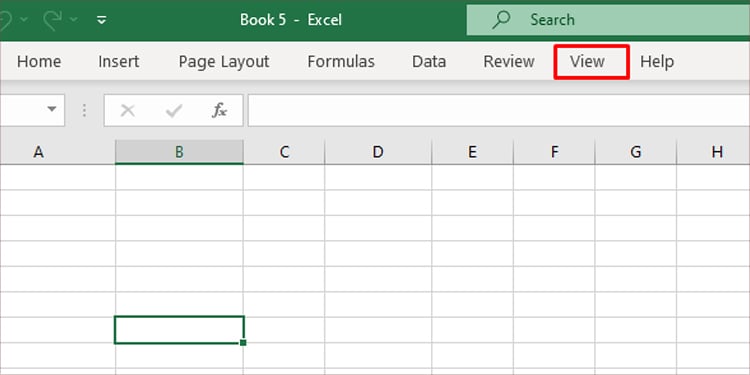
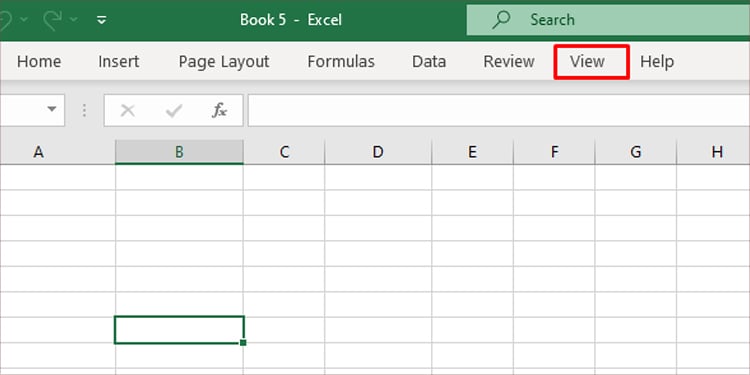 ยกเลิกการเลือกช่องข้าง เส้นตาราง ในส่วนแสดงใน ribbon ดู
ยกเลิกการเลือกช่องข้าง เส้นตาราง ในส่วนแสดงใน ribbon ดู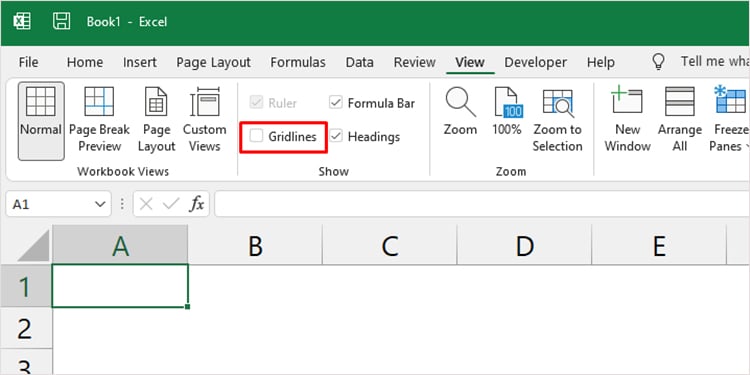
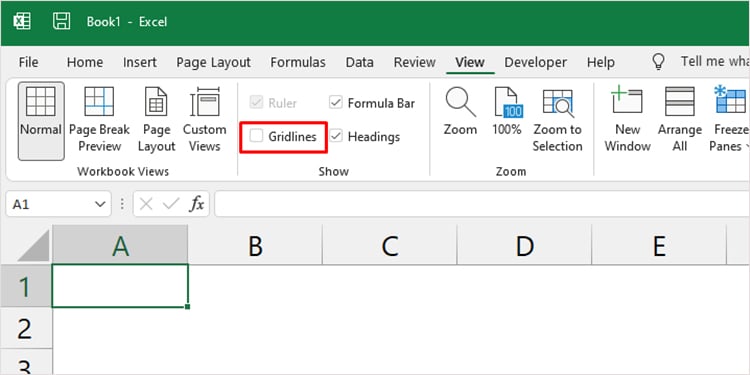
หากคุณต้องการดูเส้นตารางอีกครั้ง ให้ทำเครื่องหมายที่ช่องถัดจากเส้นตารางในส่วนเดียวกันอีกครั้ง
เปิด เวอร์ชันมือถือ
คุณสามารถติดตั้งแอปพลิเคชัน Office บน Play Store สำหรับ Android และ App Store สำหรับ iOS เพื่อรับ Excel บนอุปกรณ์มือถือของคุณ Excel ยังอนุญาตให้คุณล้างเส้นตารางโดยใช้แอปพลิเคชันมือถือของ Excel ผ่านขั้นตอนเหล่านี้:
เปิดแอปพลิเคชัน Office เลือกไฟล์ของคุณจากหน้าแรก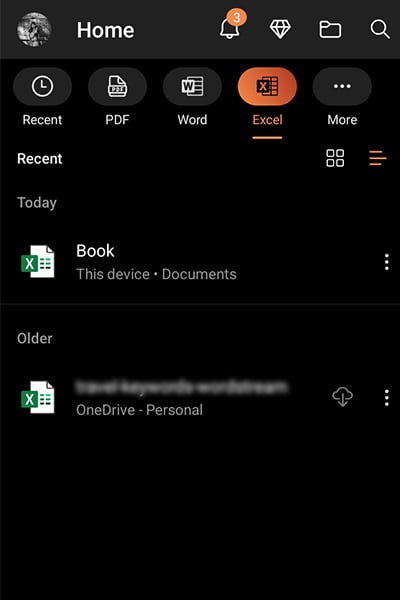
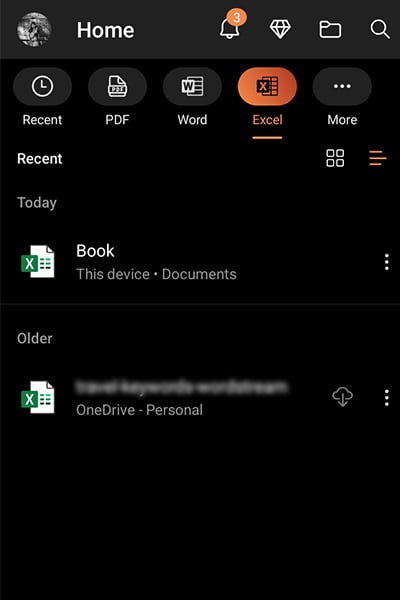 จากแถบเมนู ให้เลือกไอคอนแก้ไข
จากแถบเมนู ให้เลือกไอคอนแก้ไข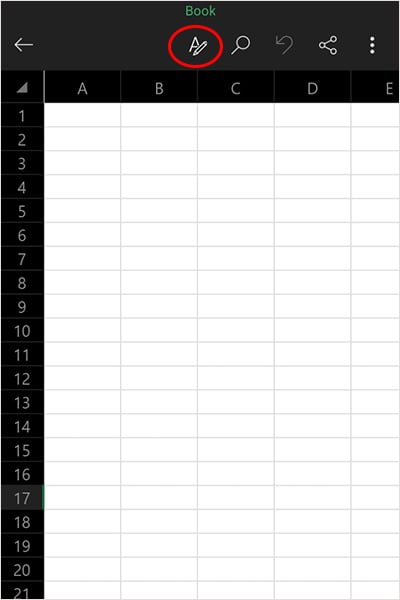
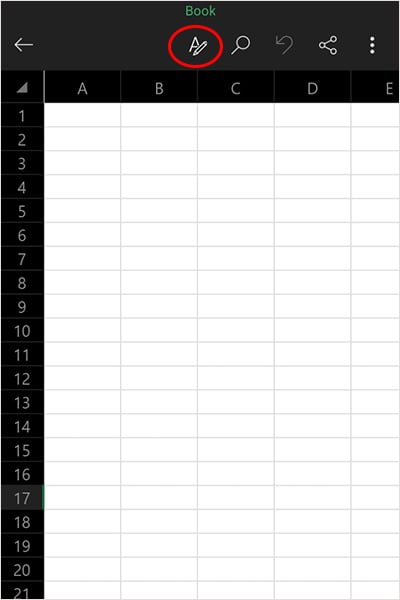 ในป๊อปอัป เลือก เมนูลอย เมนู ที่ด้านบนขวา
ในป๊อปอัป เลือก เมนูลอย เมนู ที่ด้านบนขวา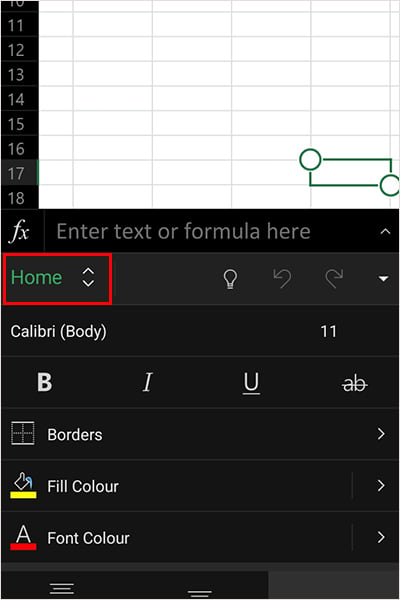 เลือก ดู.
เลือก ดู.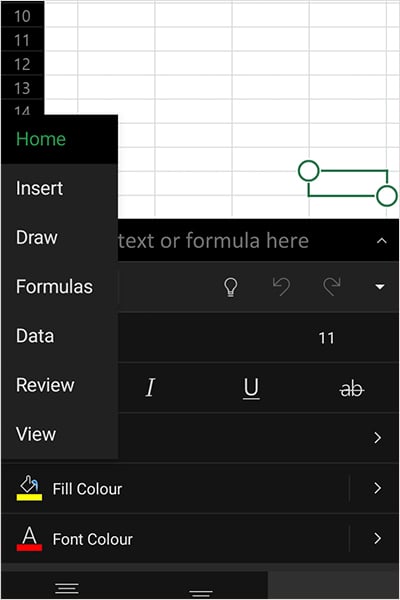
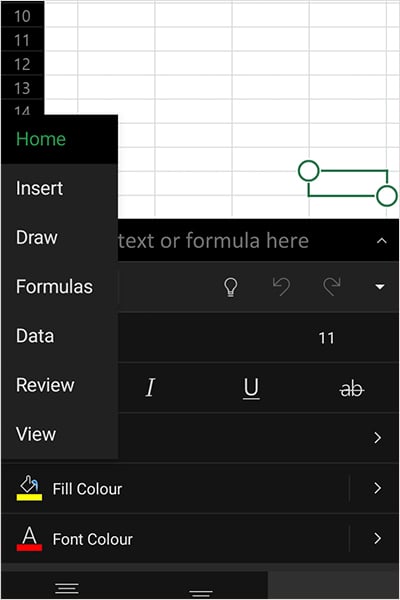 เลื่อนลงและยกเลิกการเลือกช่องข้างเส้นตาราง แข็งแกร่ง>.
เลื่อนลงและยกเลิกการเลือกช่องข้างเส้นตาราง แข็งแกร่ง>.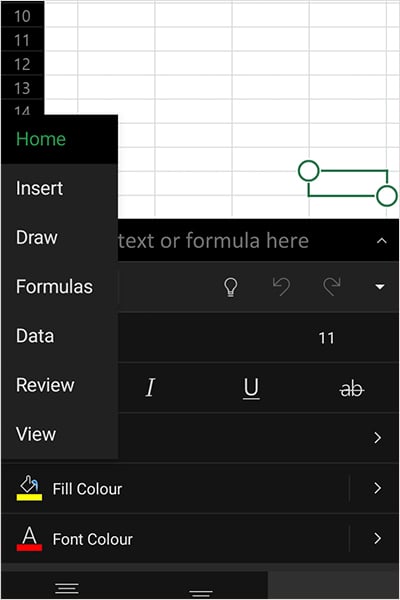
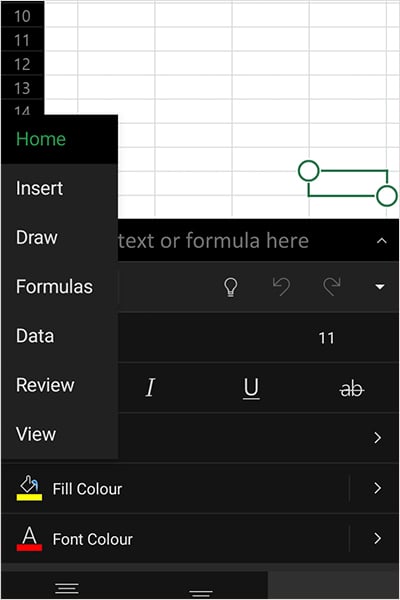
คล้ายกับ Excel เวอร์ชันเดสก์ท็อป คุณสามารถทำเครื่องหมายที่ช่องถัดจาก เส้นตาราง โดยทำตามขั้นตอนเดียวกันเพื่อดูเส้นตารางอีกครั้ง
ในเวอร์ชันเว็บ
Excel พร้อมใช้งานออนไลน์บน Office เวอร์ชันเว็บ หากต้องการ คุณยังสามารถลบเส้นตารางออกจาก Excel เวอร์ชันเว็บโดยทำตามขั้นตอนง่ายๆ เหล่านี้:
เปิดเบราว์เซอร์และไปที่ Office Online หากคุณยังไม่ได้ลงชื่อเข้าใช้ ให้ลงชื่อเข้าใช้บัญชี Microsoft เปิดสมุดงาน จากแผ่นงาน ให้ไปที่ ดู จากแถบเมนู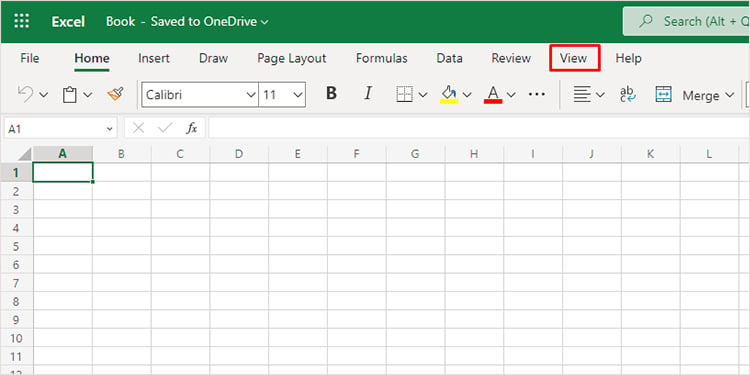
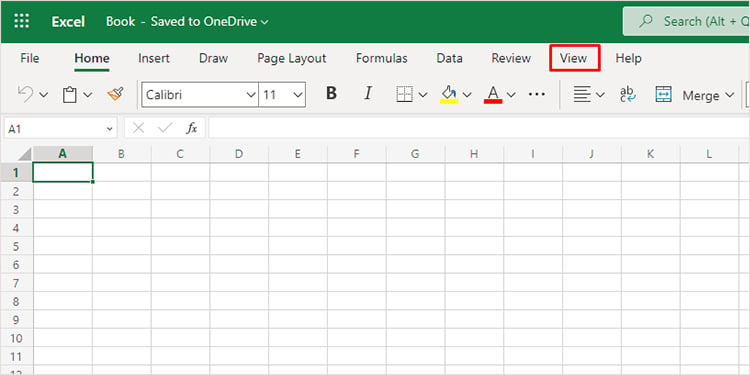 ยกเลิกการเลือกช่องถัดจาก Gridlines ที่ด้านซ้ายสุดของ Ribbon View
ยกเลิกการเลือกช่องถัดจาก Gridlines ที่ด้านซ้ายสุดของ Ribbon View

ทำเครื่องหมายที่ช่องถัดจาก Gridlines t o นำเส้นกลับไปยังเวิร์กบุ๊ก Excel ของคุณ
วิธีการเปลี่ยนการเติมสีเส้นตาราง
Excel มีคุณลักษณะเพิ่มเติมในการปรับแต่งเส้นตารางของคุณโดยการเปลี่ยนสี คุณสามารถเปลี่ยนการเติมสีเป็นสีขาวจากตัวเลือก Excel ขั้นสูงได้
ถ้าคุณต้องการเปลี่ยนสีของเส้นตาราง Excel ให้ทำตามขั้นตอนเหล่านี้:
เปิด Excel เพื่อเปิดสมุดงาน จากแถบเมนู ให้เลือกไฟล์.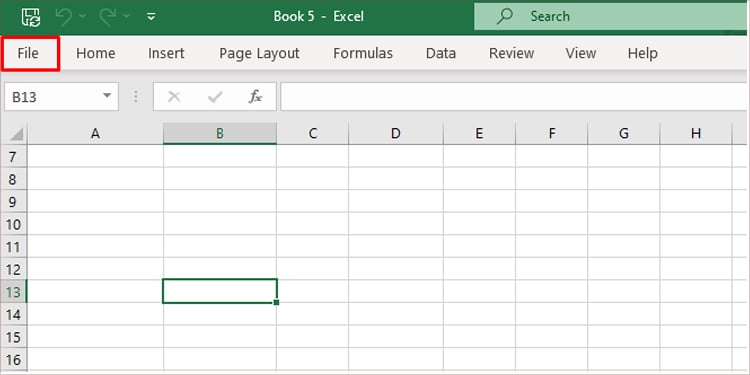
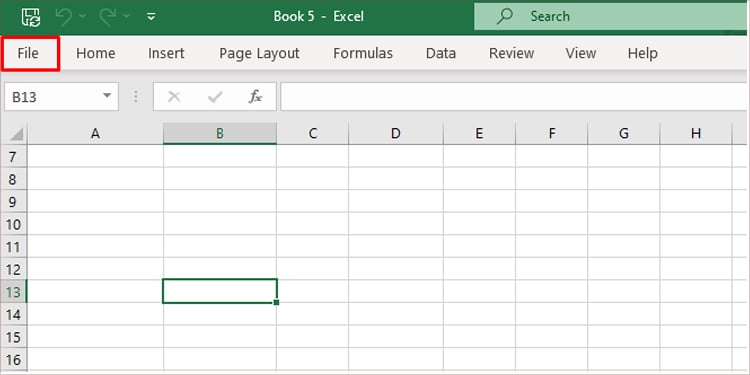 ไปที่ ตัวเลือก จากแถบด้านข้าง หากไม่เห็น ให้ไปที่ เพิ่มเติม > ตัวเลือก.
ไปที่ ตัวเลือก จากแถบด้านข้าง หากไม่เห็น ให้ไปที่ เพิ่มเติม > ตัวเลือก.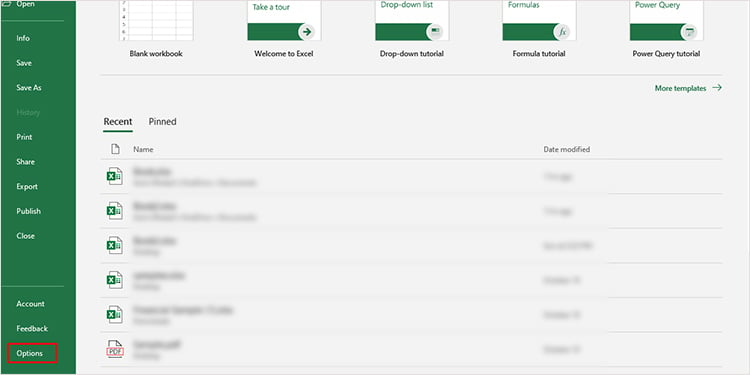
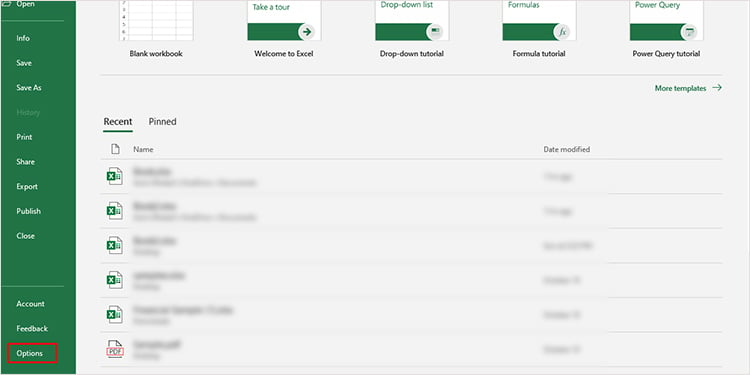 เลือก ขั้นสูง จากหน้าต่างตัวเลือกของ Excel ค้นหาส่วน ตัวเลือกการแสดงผลสำหรับเวิร์กชีตนี้ แล้วเลือก เมนูแบบเลื่อนลงเพื่อเลือกตำแหน่งที่คุณต้องการเปลี่ยนแปลง
เลือก ขั้นสูง จากหน้าต่างตัวเลือกของ Excel ค้นหาส่วน ตัวเลือกการแสดงผลสำหรับเวิร์กชีตนี้ แล้วเลือก เมนูแบบเลื่อนลงเพื่อเลือกตำแหน่งที่คุณต้องการเปลี่ยนแปลง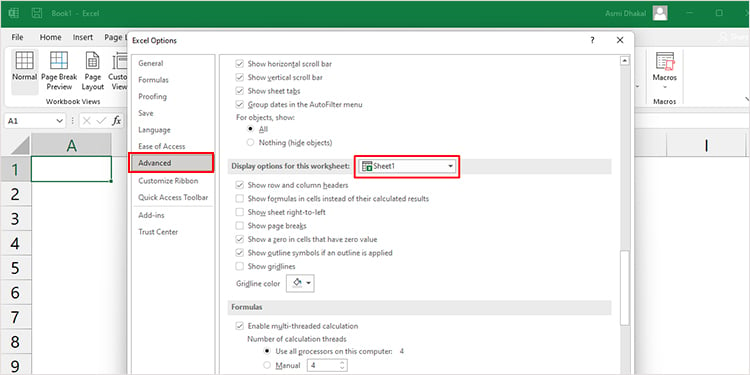
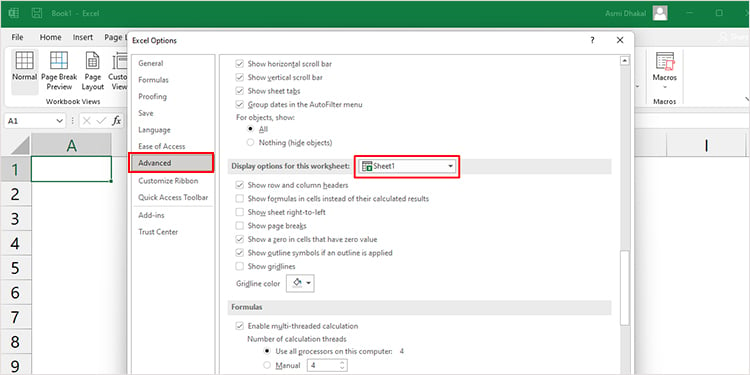 เลือกไอคอนข้างตัวเลือก สีเส้นตาราง เลือกสีขาว
เลือกไอคอนข้างตัวเลือก สีเส้นตาราง เลือกสีขาว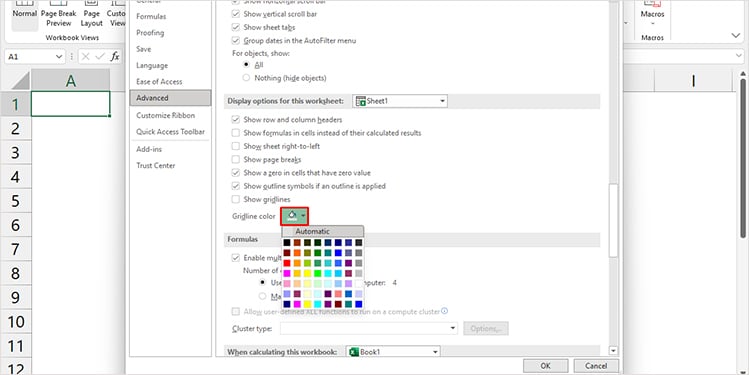 เลือก ตกลง
เลือก ตกลง
อย่างไร หากต้องการเพิ่มเส้นตารางในบางเซลล์
หากคุณต้องการแยกเซลล์บางเซลล์ในตาราง Excel ให้มองเห็น คุณสามารถสร้างตารางแล้วป้อนข้อมูลลงในตารางได้ การแทรกตารางทำได้ค่อนข้างง่ายใน Excel โดยทำตามขั้นตอนเหล่านี้:
เปิดเวิร์กบุ๊กของคุณ ไฮไลต์ส่วนที่คุณต้องการแทรก tableHead ของคุณในแท็บ แทรก จากแถบเมนู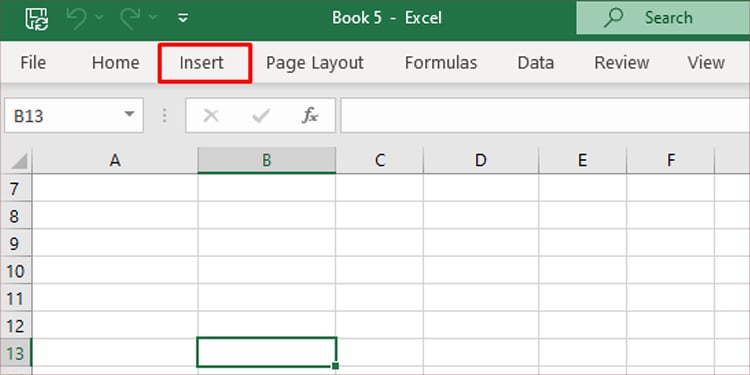
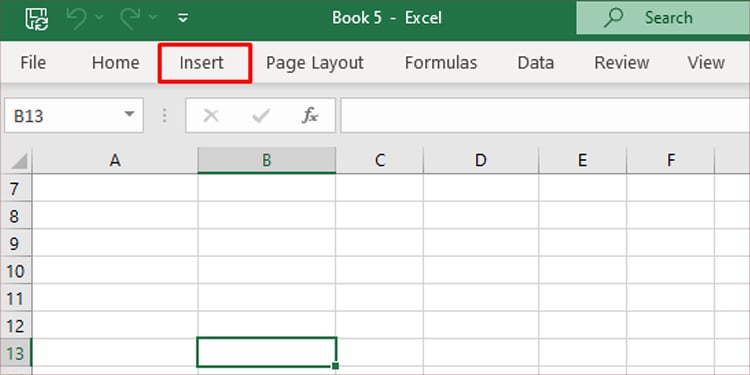 เลือก ตาราง จากริบบิ้น
เลือก ตาราง จากริบบิ้น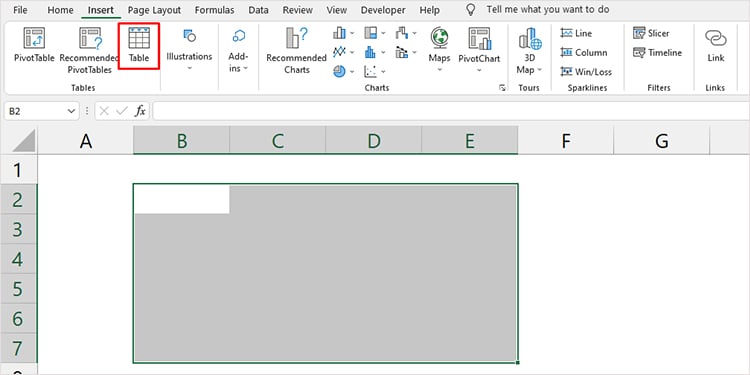
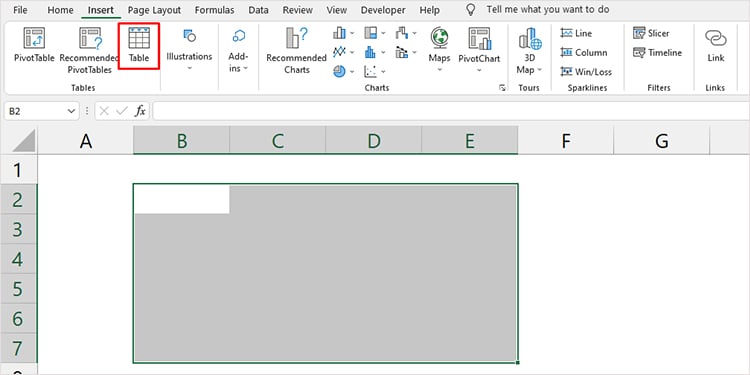 ยืนยันตำแหน่งเซลล์ จากนั้นเลือก ได้เลย
ยืนยันตำแหน่งเซลล์ จากนั้นเลือก ได้เลย
วิธีการลบเส้นตารางใน Excel เมื่อพิมพ์
หากคุณไม่ต้องการเห็นเส้นตารางขณะพิมพ์สมุดงาน Excel ของคุณ คุณสามารถไปที่ ดู แท็บและยกเลิกการเลือก เส้นตาราง หลังจากที่คุณแก้ไขเวิร์กบุ๊ก Excel เสร็จแล้ว